Kako omogućiti portal uređaja u sustavu Windows 11 ili Windows 10 i što je to

- 2683
- 865
- Jacob Kassulke
Portal uređaja ili Windows uređaja Portal (WDP) poseban je web poslužitelj dostupan u sustavu Windows 11 i Windows 10, koji vam omogućuje primanje informacija o uređaju, izvršavanje dijagnostike i kontrolu računala na lokalnoj mreži, lokalno ili putem USB- posveta.
U ovim uputama o tome kako omogućiti portal uređaja u sustavu Windows i koje su značajke dostupne pri korištenju WDP -a.
Uključivanje portala uređaja (Windows Device Portal)
Portal uređaja dodatna je Windows komponenta, čija se instalacija i postavke izvodi u postavkama načina za razvojne programere u uredničkom uredu Pro i Enterprise.
Da biste uključili portal uređaja u parametrima programera Windows 11 ili Windows 10, samo izvedite sljedeće korake:
- Na Windows 11 idite na parametre - povjerljivost i zaštita - za programere i uključite "režim programera". U Windows 10 idite na parametre - Ažuriranja i sigurnost - za programere.

- Uključite način programera. Nakon uključivanja načina za razvojne programere, uključite opciju "Portal uređaji".
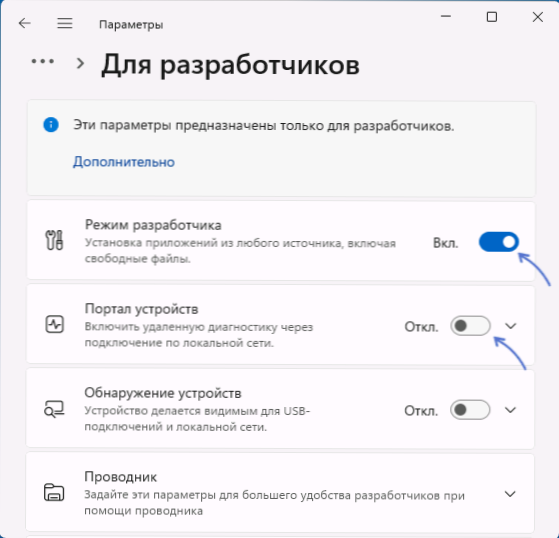
- Prethodni korak pokrenut će instalaciju i preuzimanje potrebnih komponenti načina za razvojne programere za WDP, koji mogu potrajati neko vrijeme (i "objesiti" u procesu).
- Nakon završetka instalacije postat će dostupne postavke portala uređaja u parametrima programera - posebno, uključivanje provjere autentičnosti i pokazatelj prijave i lozinke za povezivanje. Na istom će se zaslonu prikazati adrese za povezivanje s lokalne mreže (Ethernet) ili na lokalnom računalu (Localhost).
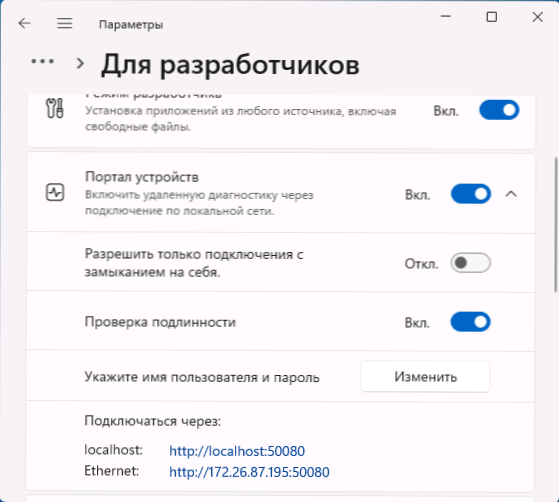
Instalacija je dovršena na ovome i možete započeti pomoću portala Windows Device.
Funkcije dostupne na portalu uređaja
Da bi se otvorio portal uređaja, dovoljno je otvoriti adresu navedenu u parametrima u pregledniku - ovo je IP računala na koje će se veza izvršiti u kojem se navodi port 50080.
Ako postavite korisničko ime i lozinku, trebat će ih unijeti prilikom povezivanja. Također, na prvoj vezi, možda će vam se ponuditi konfiguriranje sigurnosnog certifikata za pristup portalu Windows uređaja na sigurnom protokolu HTTPS (samo pritisnite Nastavi s neosiguranom vezom za povezivanje putem HTTP -a).
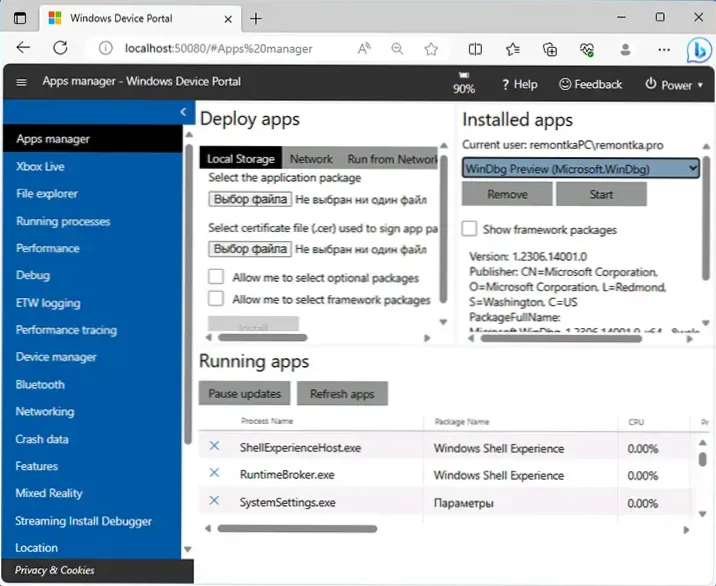
Kao rezultat, naći ćete se u web sučelju portala uređaja na kojima su dostupne sljedeće mogućnosti (glavne su navedene):
- Upravitelj aplikacija - Upravljanje aplikacijama. Pogledajte instalirane aplikacije i njihovo brisanje, ugradnju aplikacija, popis naprednih aplikacija s mogućnošću njihovog zatvaranja.
- Istraživač datoteka - Pristup korisničkim datotekama s mogućnošću preuzimanja i istovara datoteka.
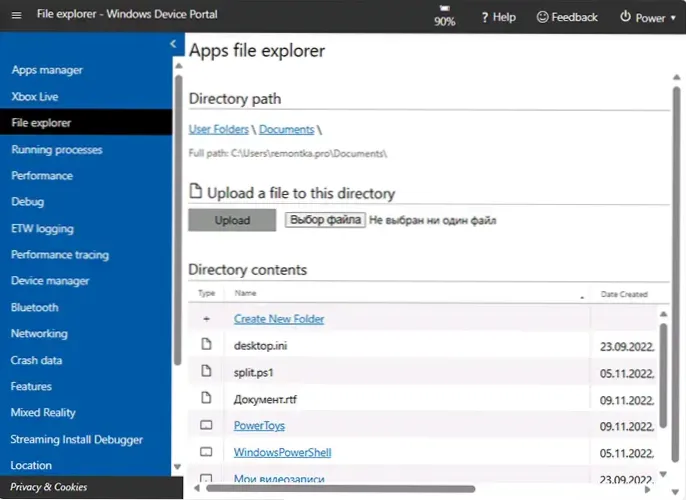
- Postupci pokretanja - Napredni procesi s informacijama o PID -u, korisničkom imenu, mogućnost zatvaranja postupka.
- Izvođenje - performanse, pokazatelji korištenja procesora, memorije, video kartice, mreža.
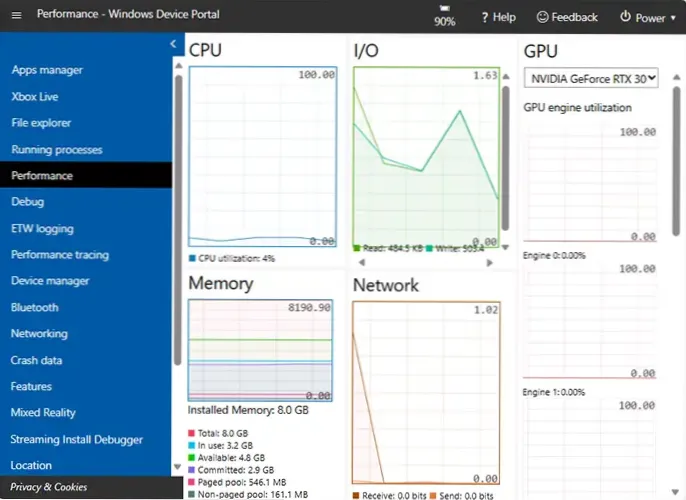
- Otklanjanje pogrešaka - uklanjanje pogrešaka, pristup deponima memorije s mogućnošću preuzimanja i postavljanja.
- ETW zapisivanje - Praćenje računala u stvarnom vremenu (traženje događaja za Windows).
- Praćenje performansi - Praćenje i analiza performansi sustava pomoću alata za snimanje performansi Windows (WPR).
- Upravitelj uređaja - Upravitelj uređaja s mogućnošću pregledavanja informacija o računalnim uređajima.
- Umrežavanje - Informacije o Wi-Fi računalnim mrežama s mogućnošću povezivanja i prekida veze.
- Mjesto - Postavljanje lokacije uređaja (umjesto određenog automatski).
- Upravitelj sustava Windows - Informacije o otvorenim prozorima, snimke zaslona (ne radi u mom testu).
- Izvještaj o napajanju sustava - Učitavanje uređaja za napajanje slično izvješću o bateriji od PowerCFG.
- Čitatelj registra - Pogledajte računalni registar (bez mogućnosti uređivanja).
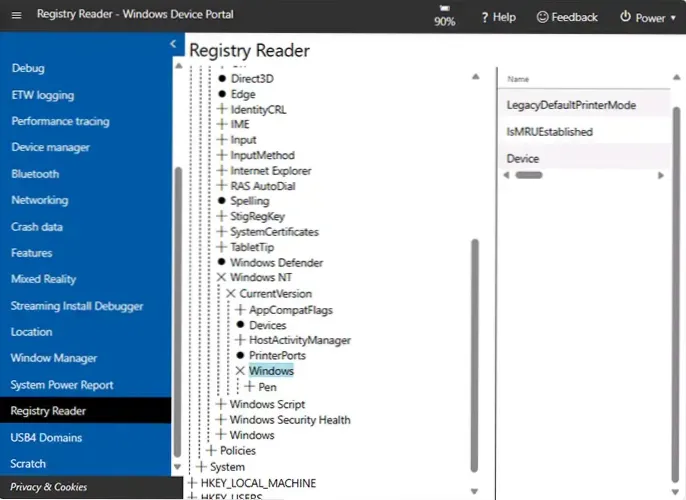
Uz to, na izborniku portala Windows uređaja možete:
- Stvorite, izvozi ili uvozi radna područja i iz njih dodajte prave elemente.
- Dovršite računalo ili ga isključite.
Detaljnije informacije o portalu Windows uređaja i njegove postavke dostupne su na službenoj web stranici Microsofta.

